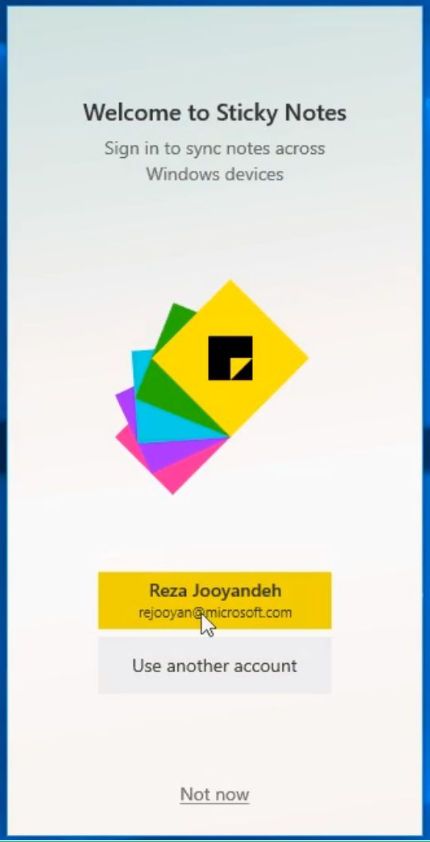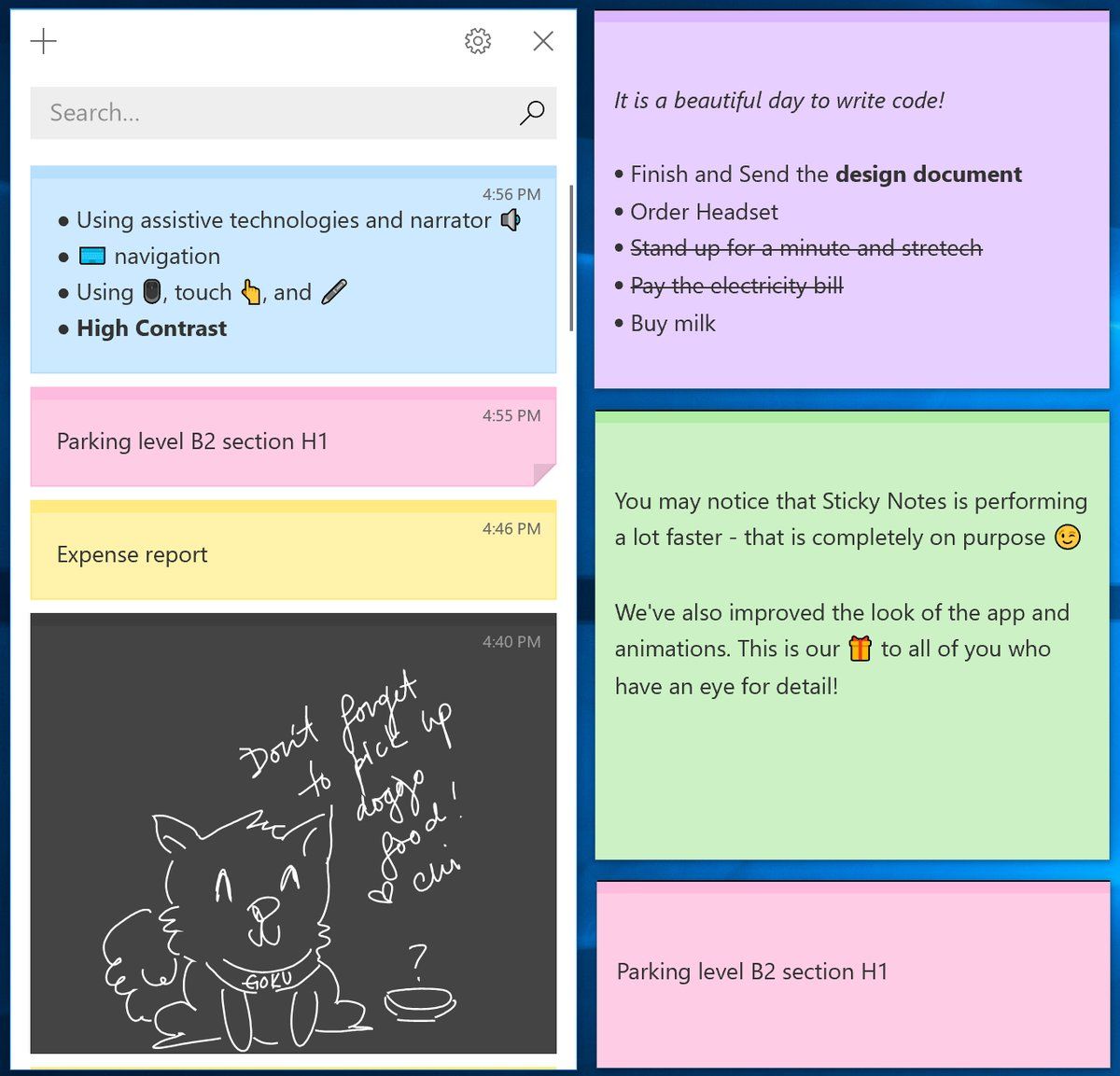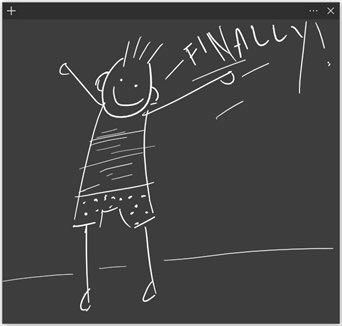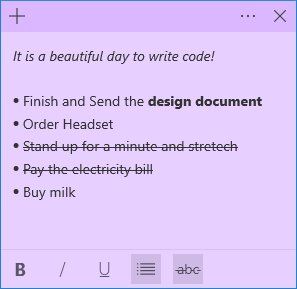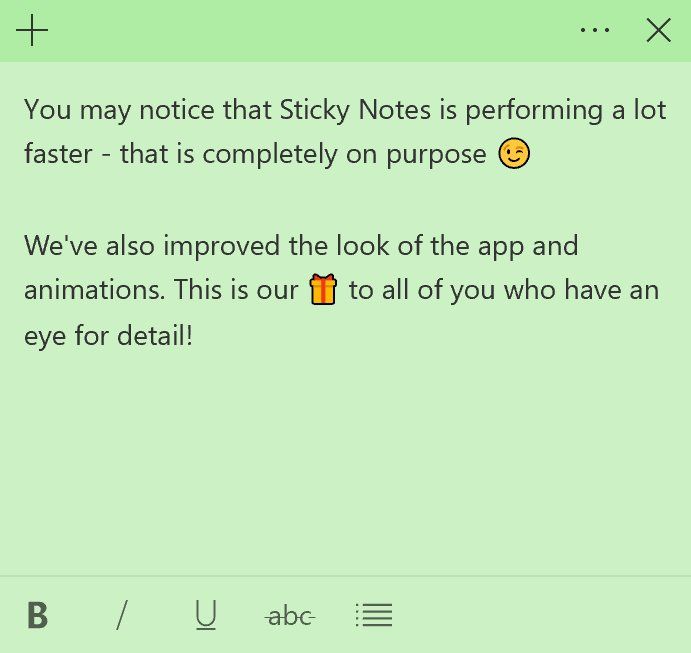Sticky Notes je univerzalna Windows platforma (UWP) aplikacija koja se isporučuje sa sustavom Windows 10 počevši od 'Anniversary Update' i dolazi s nizom značajki koje klasična stolna aplikacija nije imala. Microsoft je danas objavio novu verziju aplikacije stabilnim korisnicima podružnice koja napokon uključuje značajku privitaka slika zajedno s ostalim korisnim značajkama.
Oglas
koliko je fotografija na mojim google fotografijama
Ako niste upoznati s trećom verzijom aplikacije Sticky Notes, evo njegovih ključnih značajki:
- Sinkronizirajte (i sigurnosno kopirajte) bilješke na svojim Windows uređajima.
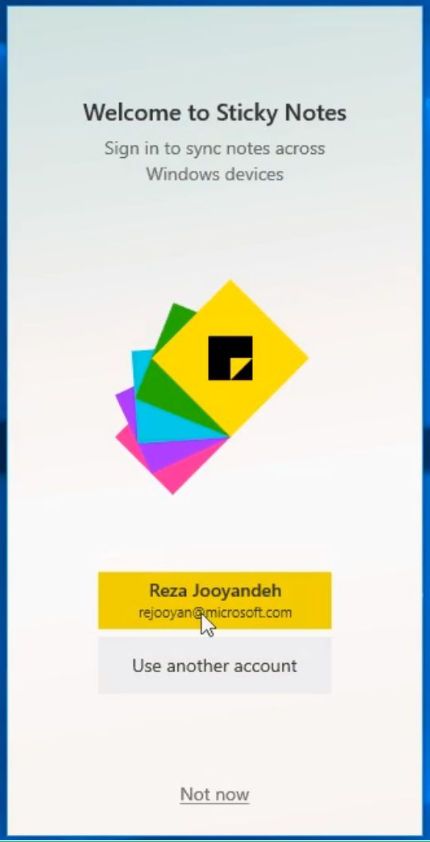
- Ako imate puno bilješki, radna površina može biti malo pretrpana! Predstavljamo novi dom za sve vaše bilješke. Možete odabrati koje ćete bilješke zalijepiti za radnu površinu ili ih pospremiti i ponovno ih lako pronaći pretraživanjem.
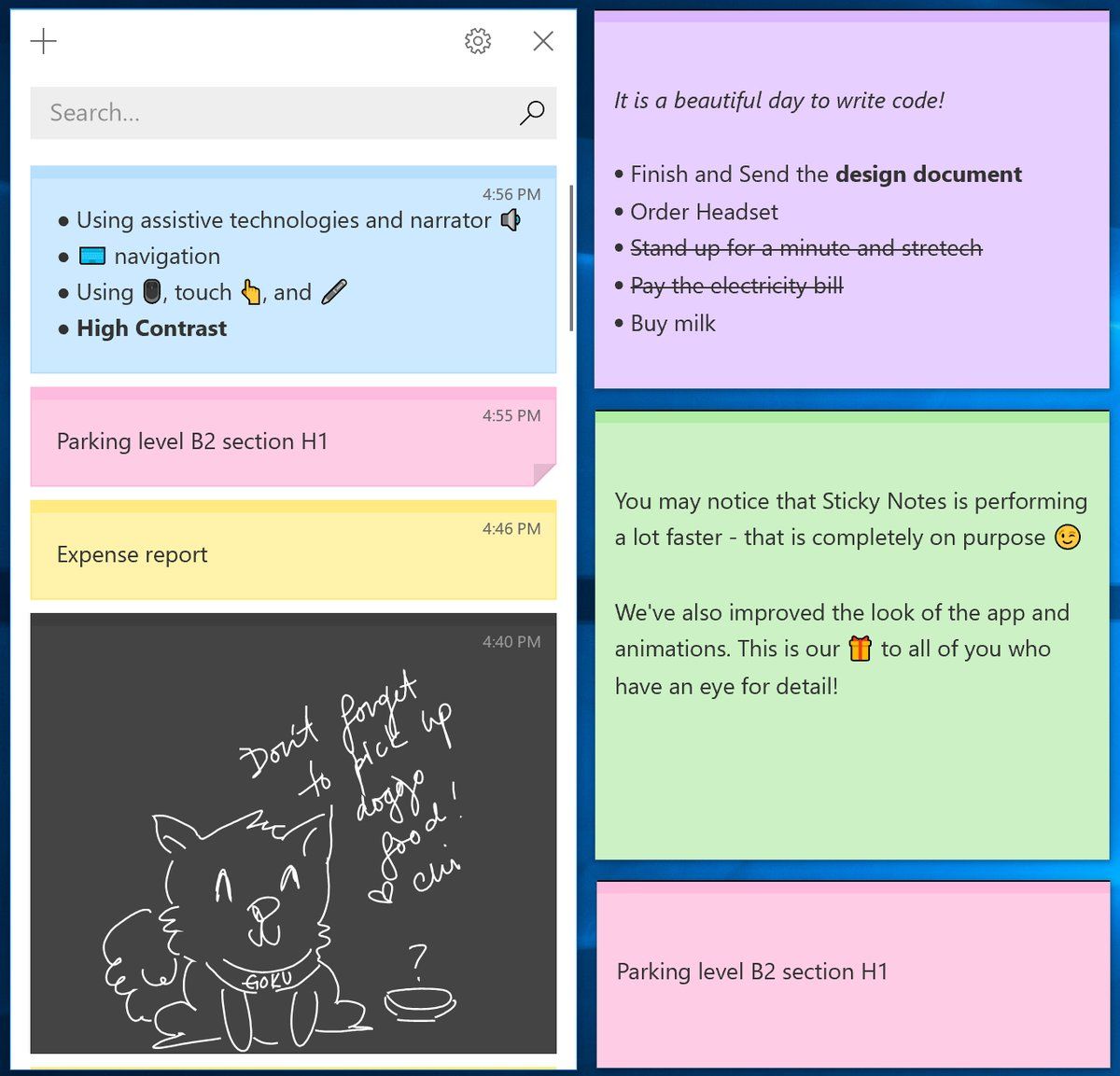
- Prije nego što je stiglo sve prekrasno sunce, svoju smo tamnu energiju usmjerili u tamnu tematsku notu: bilješka ugljena.
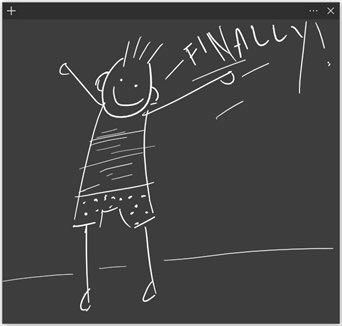
- Prekrižavanje zadataka osjeća se bolje nego njihovo brisanje! Sada možete oblikovati bilješku novom trakom za oblikovanje.
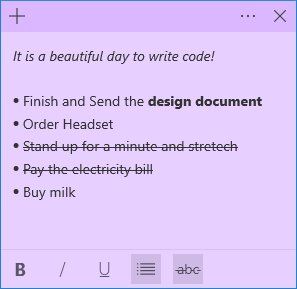
- Možda ćete primijetiti da Sticky Notes izvodi puno brže - to je potpuno namjerno.
- Nanijeli smo toliko laka da aplikacija počinje izgledati poput sjajnog ponija!
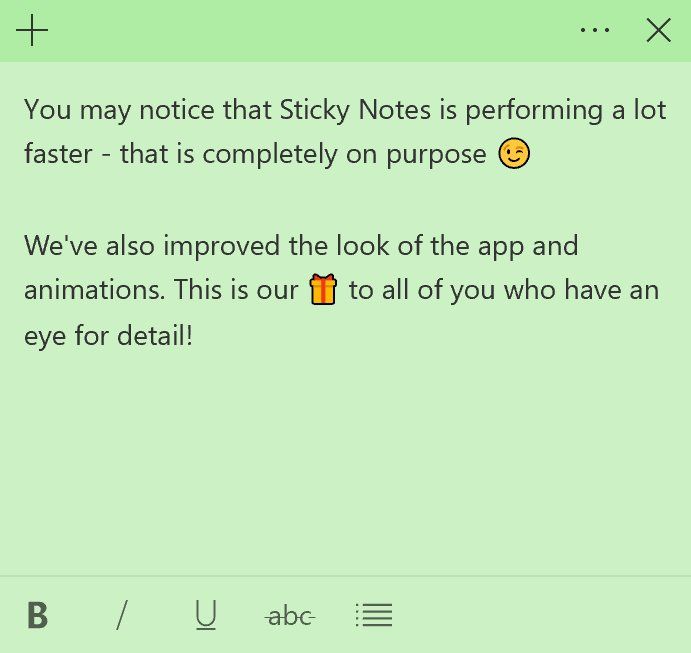
- Drastična poboljšanja na uključivanju:
- Korištenje pomoćnih tehnologija i naratora.
- Navigacija tipkovnicom.
- Pomoću miša, dodira i olovke.
- Visoki kontrast.
- Tamna tema
Ako ti prijavite se u Sticky Notes s Microsoftovim računom moći ćete upravljati svojim bilješkama na mreži putem Web mjesto Sticky Notes .
kako izbrisati praznu stranicu u google dokumentima -
Sticky Notes verzija 3.6
- Dodajte slike u svoje ljepljive bilješke. Napokon, slika vrijedi tisuću riječi.
- Poboljšana brzina i dodane ikone u kontekstni izbornik prilikom odabira teksta.
- Mnogo više ispravki i poboljšanja programskih pogrešaka.
- Podrška za više računala konačno je stigla. Zalijepite bilješke kamo god vas posao odveo.
- Odaberite određene bilješke na programskoj traci ili pomoću tipki Alt + Tab i Win + Tab. Ctrl + Tab i dalje su tu za vas da se možete prebacivati samo između svojih ljepljivih bilješki.

Ljepljive bilješke 3.6 sada su dostupne svima u sustavu Windows 10 verzije 1803 i novije.